Es kann verschiedene Gründe geben, warum Sie gelöschte Browserverläufe wiederherstellen möchten. Möglicherweise haben Sie es versehentlich aufgrund eines Systemabsturzes verloren oder wollten nur die zuvor besuchten Websites überprüfen.
Was auch immer der Grund sein mag, die Wahrheit ist, dass nichts jemals auf einem Computer gelöscht wird. Nach dem Löschen bleiben die Dateien eine Weile im Datensatz und werden dann dauerhaft gelöscht.
Lesen Sie auch: So stellen Sie den gelöschten Browserverlauf auf Android wieder her
- Methoden zum Wiederherstellen des gelöschten Browserverlaufs
- Verwenden von CMD
- Verwenden von Googles My Activity
- Verwendung von Cookies
- Durch Systemwiederherstellung
- Verwenden einer Wiederherstellungssoftware
- 1. Recuva
- 2. EaseUS Data Recovery Wizard
- 3. Wise Datenrettung
- 4. Puran File Recovery
- 5. MiniTool Power Data Recovery
Methoden zum Wiederherstellen des gelöschten Browserverlaufs
Die gute Nachricht ist also, dass der Browserverlauf von Windows 10-Computern wiederhergestellt werden kann, Sie jedoch Tools von Drittanbietern verwenden müssen. In diesem Artikel werden einige der besten Methoden zum Wiederherstellen des gelöschten Browserverlaufs vorgestellt.
1. Mit Systenance Index.Dat
Ein Index.dat Analyzer ist ein kostenloses Tool, das Ihnen den Inhalt des Index zeigt.dat-Datei. Index.dat-Dateien sind die versteckten Dateien, die alle Spuren Ihrer Online-Aktivitäten für diejenigen enthalten, die es nicht wissen.
Schritt 1. Laden Sie zunächst das Tool Systenance Index herunter und installieren Sie es.dat auf Ihrem Computer.
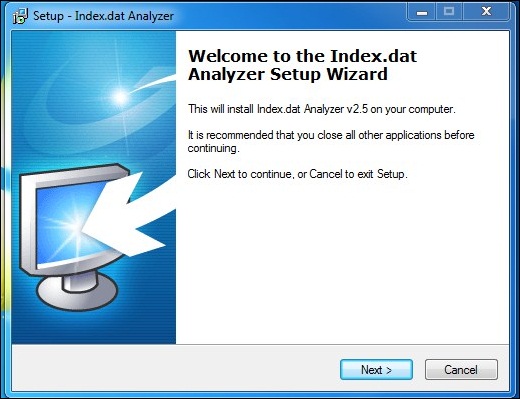
Schritt 2. Nach der Installation starten Sie die Software auf Ihrem PC, und Sie werden den Bildschirm wie unten sehen.

Schritt 3. Klicken Sie nun dort auf die Schaltfläche Suchen, und das Tool durchsucht alle Ihre Verlaufsdateien, indem es nach dem Index sucht.bat-Datei auf Ihrem Computer.

Schritt 4. Wenn eine Suche abgeschlossen ist, klicken Sie auf OK, und Sie können Ihren gesamten Verlauf in diesem Tool analysieren.

Schritt 5. Sie können die ausgewählten Dateien auch filtern, um jede durchsuchte Webseite besser zu analysieren.

Schritt 6. Klicken Sie nun auf die Datei > Ausgewählte Elemente speichern, um Ihren Browserverlauf zu speichern.

Das war’s! Du bist fertig. Auf diese Weise können Sie Ihren gelöschten Verlauf problemlos wiederherstellen.
Verwenden von CMD
Diese Methode verwendet den DNS-Cache, um den gelöschten Chrome-Browserverlauf wiederherzustellen. Sie müssen Ihren Computer mit dem Internet verbinden und sicherstellen, dass Sie Ihr System nicht heruntergefahren oder neu gestartet haben, um den verlorenen Internetverlauf wiederherzustellen.
Schritt 1. Zuerst müssen Sie CMD öffnen. Drücken Sie dazu Windows + R und geben Sie dann CMD ein.
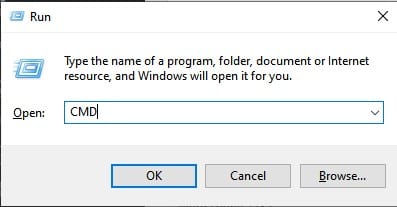
Schritt 2. Jetzt müssen Sie den folgenden Code in die Eingabeaufforderung eingeben und die Eingabetaste drücken
"ipconfig /displaydns"
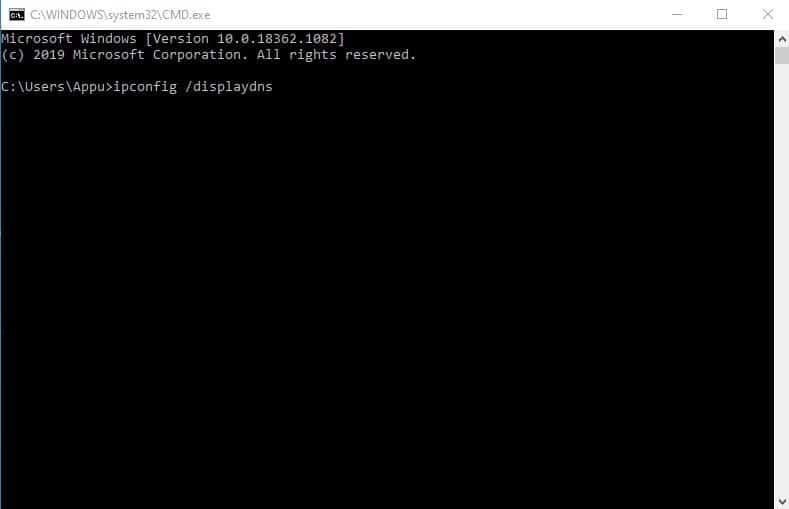
Schritt 3. Jetzt sehen Sie alle Ihre kürzlich besuchten Websites. Diese Liste zeigt Ihren gesamten Browserverlauf an, einschließlich Chrome, Opera, Internet Explorer usw.
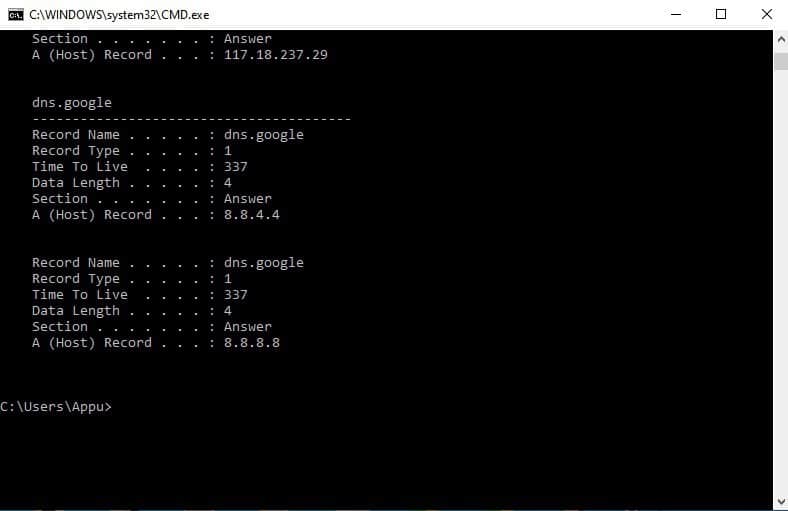
Das war’s! Dies ist bei weitem der einfachste Weg, um Ihren gelöschten Browserverlauf zu finden. Sobald Sie Ihren PC jedoch neu starten oder herunterfahren, geht der gesamte gespeicherte DNS-Cache verloren.
Verwenden von Googles My Activity
Nun, Googles My Activity-Seite könnte Ihnen auf verschiedene Arten helfen. Sie können diese Seite verwenden, um verschiedene Aktivitäten zu verfolgen, die Sie in der Google-Suche ausführen. Wie es Ihnen die Videos zeigen kann, die Sie zuvor gesehen haben, Abfragen, nach denen Sie zuvor gesucht hatten, Geräte, auf denen auf das Google-Konto zugegriffen wurde, und vieles mehr.
Schritt 1. Öffnen Sie zunächst Ihren Google Chrome-Browser und melden Sie sich dann mit dem von Ihnen verwendeten Google-Konto an.

Schritt 2. Sie müssen im nächsten Schritt zur Seite Google My Activity gehen.
Schritt 3. Öffnen Sie nun die Seite, und es wird Ihnen ein kurzes Tutorial zeigen, wie es zu benutzen. Überspringen Sie es, und Sie werden nun den Bildschirm wie unten sehen.

Schritt 4. Klicken Sie nun auf die ‚Suche, und es werden Ihnen alle Suchanfragen angezeigt.


Das war’s; du bist fertig! So können Sie den gelöschten Browserverlauf wiederherstellen. Diese Methode funktioniert jedoch nur, wenn Sie sich beim Surfen im Internet mit dem Google-Konto angemeldet haben.
Verwendung von Cookies

Cookies sind nichts anderes als eine einfache Textdatei, die in Ihrem Webbrowser gespeichert wird. Diese Textdateien speichern oft Details der Website, die Sie besuchen, einschließlich der Passwörter. Hier erfahren Sie, wie Sie Cookies verwenden, um den gelöschten Browserverlauf anzuzeigen.
- Öffnen Sie zunächst die Einstellungen im Chrome-Browser.
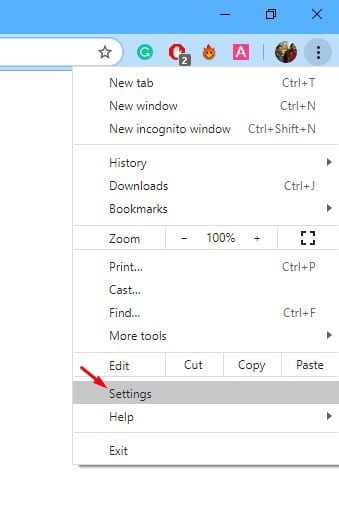
- Klicken Sie anschließend auf die Cookies und andere Websitedaten.
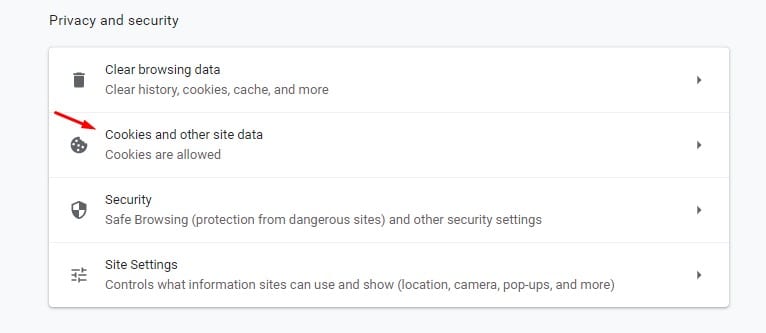
- Klicken Sie auf der nächsten Seite auf die Option ‚Alle Cookies und Websitedaten anzeigen‘.
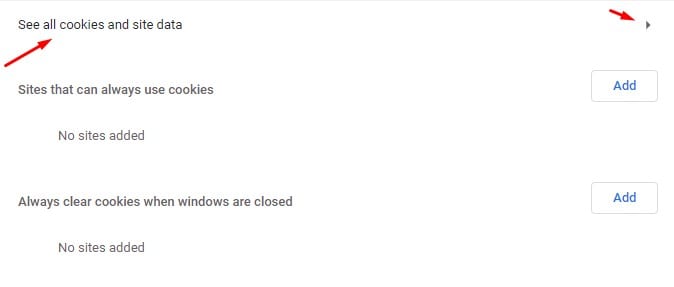
Das war’s! Du bist fertig. Die Cookies geben Ihnen einen Hinweis darauf, was Sie zuvor durchsucht haben.
Durch Systemwiederherstellung

Wenn Sie die neuesten Windows-Betriebssysteme wie Windows 8 oder Windows 10 verwenden, können Sie die Systemwiederherstellungsoption verwenden, um den gelöschten Internetverlauf wiederherzustellen. Die Funktion setzt Ihr Windows-Betriebssystem normalerweise auf die vorherige Version oder den vorherigen Wiederherstellungspunkt zurück. Diese Funktion kann also möglicherweise den alten Internetverlauf laden.
Die Systemwiederherstellung kann jedoch alle installierten Apps entfernen oder die auf Ihrem Windows-Installationslaufwerk gespeicherten Dateien löschen. Stellen Sie daher sicher, dass Sie ein Backup erstellen, bevor Sie die Systemwiederherstellung durchführen.
Verwenden einer Wiederherstellungssoftware
Die Verwendung von Software von Drittanbietern ist das Letzte, was Sie tun können, um Ihren gelöschten Internetverlauf wiederherzustellen. Mehrere Software von Drittanbietern können es einfacher machen, den gelöschten Verlauf wiederherzustellen. Wir listen die 3 beste Software auf, mit der Sie Ihren gelöschten Verlauf wiederherstellen können. Normalerweise müssen Sie nach Dateien in diesem Speicherort suchen.
Google Chrome: C:\Users\(your username)\AppData\Local\Google\Chrome\User Data\Default\local storage
Mozilla Firefox: C:\Users\(your username)\AppData\Roaming\Mozilla\Firefox\Profiles\<profile folder>
Internet Explorer: C:\Users\(your username)\AppData\Local\Microsoft\Windows\History
Hier ist die Software, die Sie verwenden können:
1. Recuva

Versehentlich eine wichtige Datei gelöscht? Verlorene Dateien nach einem Computerabsturz? Kein Problem – Recuva stellt Dateien von Ihrem Windows-Computer, Papierkorb, Digitalkamera-Karte oder MP3-Player wieder her! Recuva kann Bilder, Musik, Dokumente, Videos, E-Mails oder andere Dateitypen wiederherstellen, die Sie verloren haben.
2. EaseUS Data Recovery Wizard

Die beste kostenlose Datenwiederherstellungssoftware zum einfachen und schnellen Wiederherstellen gelöschter, formatierter oder verlorener Daten von PC, Laptop oder Wechseldatenträger. EaseUS Data Recovery Wizard Free hilft Ihnen, verlorene Dateien genau zu finden und von PC, Laptop, Festplatte, SSD, USB, Speicherkarte, Digitalkamera usw. wiederherzustellen.
3. Wise Datenrettung

Nun, Wise Data Recovery ist ein kostenloses Datenwiederherstellungsprogramm, mit dem Sie gelöschte Fotos, Dokumente, Videos, E-Mails usw. wiederherstellen können., von Ihrem lokalen oder Wechseldatenträger kostenlos.
4. Puran File Recovery

Die Software ist mit jeder Windows-Version kompatibel und auch in tragbarer Form verfügbar. Puran File Recovery kann auch NTFS- und FAT12 / 16 / 32-Dateien scannen. Puran File Recovery ist also ein weiteres bestes Windows-Datenwiederherstellungstool, mit dem Sie den gelöschten Browserverlauf wiederherstellen können.
5. MiniTool Power Data Recovery
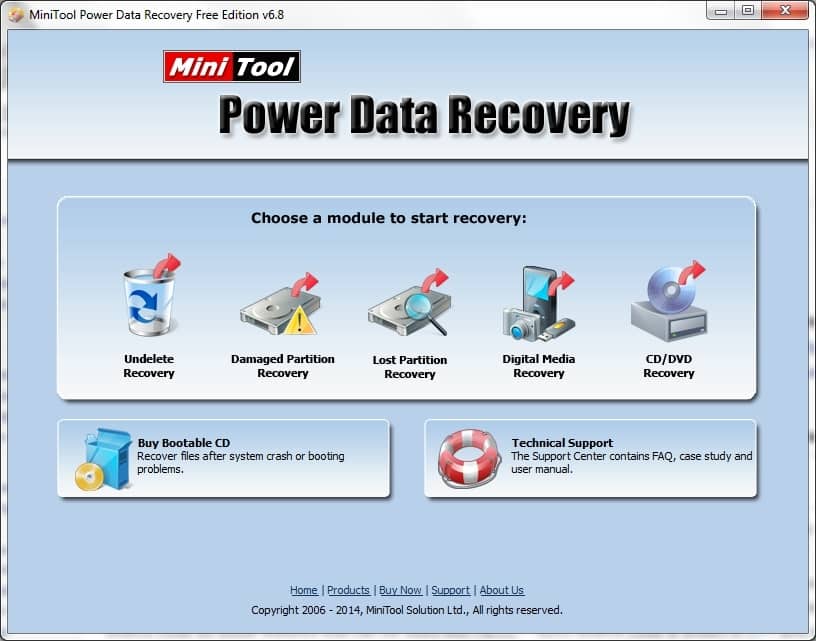
Wenn Sie nach einem Datenwiederherstellungstool für Windows suchen, das über eine saubere und moderne Benutzeroberfläche verfügt, müssen Sie MiniTool Power Data Recovery ausprobieren. Ratet mal, was? Die Funktion zum Wiederherstellen des Browserverlaufs ist bereits in der MiniTool Power Data Recovery-Software vorhanden. Daher müssen Benutzer das ‚Web‘ auswählen, um den gelöschten Browserverlauf von Windows 10-Computern zu scannen und wiederherzustellen.
So können Sie den gelöschten Browserverlauf wiederherstellen. Mit dem oben beschriebenen Tool können Sie Ihre gelöschten Browserdaten problemlos abrufen. Ich hoffe, dieser Artikel hat dir geholfen! Bitte teilen Sie es auch mit Ihren Freunden.